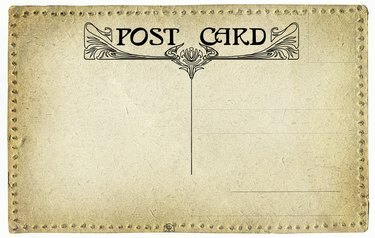
Atvirukus lengva kurti naudojant „InDesign“.
Vaizdo kreditas: pavila/iStock/Getty Images
Kurkite ir spausdinkite atvirukus namuose naudodami „Adobe“ programinę įrangą „InDesign“ ir paruoštą spausdinti atvirukų popierių, skirtą jūsų rašaliniam arba lazeriniam spausdintuvui. Sukurkite atviruko priekinę dalį taip, kaip norite, tačiau galinė dalis turi atitikti JAV pašto tarnybos siuntimo reikalavimus, kad būtų galima gauti atvirukų siuntimo tarifus.
Dokumento kūrimas
1 žingsnis
Nustatykite atviruko dydį. Paruoštas spausdinti atvirukas yra kelių dydžių, tačiau įprastas dydis yra 6 coliai x 4 coliai. Prieš nustatydami dokumentą, išmatuokite kortelės dydį.
Dienos vaizdo įrašas
2 žingsnis
Atidarykite naują failą „InDesign“ pasirinkdami „Failas“, „Naujas“ ir „Dokumentas“. Lange „Naujas dokumentas“ nustatykite puslapį plotis iki 6 colių ir puslapio aukštis iki 4 colių arba kortelės pločio ir aukščio, jei jis skiriasi dydis.
3 veiksmas
Pakeiskite puslapių skaičių į „2“. Nustatykite visas paraštes į 1/4 colio ir spustelėkite „Gerai“.
Atviruko dizainas
1 žingsnis
Pridėkite vaizdą kortelės priekyje pasirinkdami „Failas“ ir „Vieta“. Naršykite, kad surastumėte nuotrauką, kurią norite naudoti atviruko priekyje. Pasirinkite paveikslėlį ir spustelėkite „Atidaryti“. Spustelėkite bet kurią kortelės priekinę dalį, kad įdėtumėte vaizdą.
2 žingsnis
Pasirinkę vaizdą ir pasirinkę „Objektas“, „Transformuoti“ ir „Mastelis“, nustatykite vaizdo dydį, kad jis tilptų į 1/4 colio paraštes. Įveskite procentą laukeliuose „Scale X“ ir „Scale Y“. Atlikite papildomus koregavimus naudodami vaizdo laukelio rankenas.
3 veiksmas
Meniu pasirinkite „Langas“ ir patvirtinkite, kad šalia sluoksnių yra varnelė. Jei ne, spustelėkite „Sluoksniai“, kad atidarytumėte sluoksnių skydelį. Norėdami pridėti sluoksnį, sluoksnių skydelio apačioje spustelėkite piktogramą Sukurti naują sluoksnį.
4 veiksmas
Pasirinkite naują sluoksnį kaip darbo sluoksnį spustelėdami jį sluoksnių skydelyje. Pridėkite tekstą į šį sluoksnį pasirinkę įrankį „Tekstas“. Spustelėkite ir vilkite dokumente, kad sukurtumėte teksto laukelį, tada įveskite pranešimą, kurį norite uždėti ant nuotraukos. Simbolių skydelyje pasirinkite šriftą ir jo dydį.
5 veiksmas
Eikite į 2 savo dokumento puslapį, kuris yra atviruko gale. Pasirinkę stačiakampio įrankį ir piešdami 1 colio kvadratą viršutiniame dešiniajame kortelės kampe ketvirčio colio paraštėse, nupieškite langelį, nurodydami antspaudo vietą. Nustatyti užpildymą į None. Skydelyje „Stroke“ nustatykite 0,5 taško brūkšnį ir 7 procentų juodos spalvos spalvą.
6 veiksmas
Kortelės apačioje nupieškite stačiakampį, kuris tęsiasi 0,625 colio nuo kortelės apačios ir yra atviruko plotyje. Nustatykite užpildymą į 7 procentus juodos spalvos, o potėpio – į jokio. Ši sritis skirta JAV pašto tarnybos taikomam brūkšniniam kodui, todėl šioje srityje neturėtumėte rašyti.
7 veiksmas
Nubrėžkite vertikalią liniją 3,25 colio nuo kairiojo kortelės krašto, besitęsiančią nuo viršutinės paraštės iki tamsinto brūkšninio kodo srities kortelės apačioje. Brūkšnį nustatykite į 0,5 taško, o spalvą – į juodą. Tai padalija kortelę į dalį, kurioje rašote, esančią kairėje eilutės pusėje, ir pašto adreso dalį, kuri yra dešinėje eilutės pusėje.
8 veiksmas
Pasirinkite įrankį „Tipas“ ir viršutiniame kairiajame kortelės kampe, ketvirčio colio paraštėje, įveskite grąžinimo adresą, kad spausdintuvas nenukirptų teksto, kai spausdinate kortelę. Likusią kairiosios pusės dalį palikite tuščią ranka rašytam pranešimui.
Atviruko spausdinimas
1 žingsnis
Į spausdintuvą įdėkite atvirukų popieriaus. Viena pusė gali būti blizgi, o kita - matinė. Blizgioji pusė skirta nuotraukai, o matinė – ranka rašytai informacijai.
2 žingsnis
Atvirukų priekinę dalį spausdinkite tik ant blizgančios atvirukų pusės. Tai yra 1 dokumento puslapis. Jei naudojate rašalinį spausdintuvą, padėkite atvirukus į šalį ir palaukite, kol rašalas išdžius.
3 veiksmas
Iš naujo įdėkite popierių į spausdintuvą, kad būtų spausdinama matinė pusė. Jei nesate tikri, kaip tai padaryti, skaitykite savo spausdintuvo vadovą. Atspausdinkite atviruko galinę pusę – 2 dokumento puslapis – ant matinės kortelės pusės. Prieš spausdindami visas korteles, įsitikinkite, kad 2 puslapio viršuje yra 1 puslapio viršus.
4 veiksmas
Atskirkite atvirukus išilgai kortelių perforacijų.
Patarimas
Šios instrukcijos galioja Adobe InDesign CC, 2014 m. versijai.
Prieš spausdindami atviruką, atidžiai perskaitykite tekstą.
Kai kurios atviruko dalys yra sukurtos taip, kad priekinis vaizdas gali nutekėti nuo atviruko šonų, kad būtų galima visiškai išsilieti. Patikrinkite atsargų pakuotės specifiką, tačiau paprastai tam reikia šiek tiek išplėsti nuotrauką už dokumento kraštų, paprastai 1/8 colio iš visų pusių.
Įspėjimas
Nerašykite brūkšninio kodo srityje atviruko apačioje.
Nedėkite atvirukų popieriaus į spausdintuvą, kol rašalas dar šlapias.
Tamsintas plotas kortelės apačioje negali būti tamsesnis nei 7 procentai juodos spalvos, kad atitiktų pašto taisykles.



